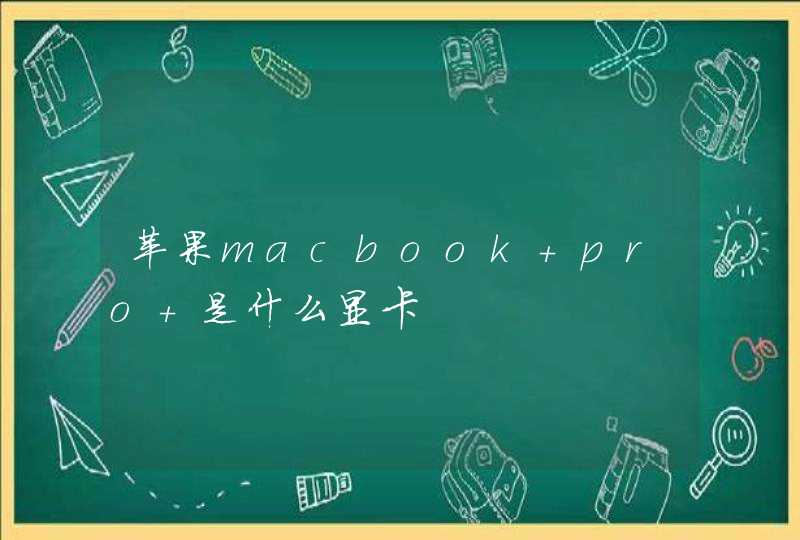极米MGIMI投影仪连接笔记本电脑的步骤如下:
1、首先,我们必须将投影仪的视频输入接口连接到笔记本电脑的视频输出接口(VGA或者HDMI),然后投影仪上就会出现当前笔记本电脑上的画面;
2、打开击右键,打开屏幕分辨率选项,这里我们点击“连接到投影仪”;
3、我们就打开了相关的设置选项。需要我们注意的是,我们可以使用快捷键进行操作,按下微软徽标键以及P键,即可快速开启投影仪显示的有关设置。选择对应选项即可。
投影仪,又称投影机,是一种可以将图像或视频投射到幕布上的设备,可以通过不同的接口同计算机、VCD、DVD、BD、游戏机、DV等相连接播放相应的视频信号。
投影仪目前广泛应用于家庭、办公室、学校和娱乐场所,根据工作方式不同,有CRT,LCD,DLP等不同类型。
1、准备一根HDMI高清线,用来连接投影仪和笔记本电脑。
2、接着将HDMI线就插HDMI高清接口。
3、接着将HDMI线的另一头插入投影仪的HDMI输入接口。
4、接下来接通投影仪的电源,然后按开机键,投影仪机身上或者遥控器上都有开关键,都可以使用。
5、投影仪成功开启之后,一般会自动识别笔记本的信号,这个时候画面就能显示了,有时候不自动识别的时候,就需要手动来切换投影模式,在笔记本上有F系列的按键,上边就有切换投影的快捷按键,或者按WIN+P按键调出切换投影仪的图标
6、接着就会发现投影仪投出图像。
投影仪连接电脑总共分为4步,本视频通过win10电脑和明基投影仪来演示,具体的操作步骤如下:1、打开投影仪和电脑
分别将投影仪和电脑开机。2、使用高清数据线连接
使用HDMI高清数据线将投影仪与电脑连接。3、投影仪切换输入源
投影仪切换为HDMI输入源。4、按Windows加P键调出设置
在电脑上按Windows加P键,调出投影设置,选择复制或仅第二屏幕即可。